Nota
L'accesso a questa pagina richiede l'autorizzazione. È possibile provare ad accedere o modificare le directory.
L'accesso a questa pagina richiede l'autorizzazione. È possibile provare a modificare le directory.
Questo articolo fornisce indicazioni per la risoluzione dei problemi di sincronizzazione più comuni in un ambiente Microsoft Entra. Include anche i passaggi per la risoluzione dei problemi e gli strumenti consigliati per la raccolta dei log necessari per la risoluzione di un problema di sincronizzazione.
Se si verifica un problema durante la sincronizzazione dei dati del browser tra i dispositivi, un utente può eseguire una risincronizzazione in Impostazioni>Profili>Sincronizza>sincronizza i dati con questo dispositivo. Il problema di sincronizzazione deve continuare, fare clic su "Problemi di sincronizzazione? Provare un'altra opzione" per altre soluzioni, quindi scegliere "Reimposta sincronizzazione". Se la reimpostazione della sincronizzazione non funziona, un amministratore o un membro del personale di supporto può usare le indicazioni in questo articolo per risolvere un problema di sincronizzazione. Per altre informazioni, vedere Eseguire una reimpostazione per risolvere un problema di sincronizzazione.
Nota
Si applica a Microsoft Edge su Chromium, versione 77 o successiva, se non diversamente specificato.
Prima di iniziare: problemi di identità e problemi di sincronizzazione
È importante comprendere la differenza tra i problemi di identità e i problemi di sincronizzazione. Uno dei casi di utilizzo più diffusi per gestire l'identità degli utenti nel browser è supportare la sincronizzazione. Per questo motivo, i problemi di identità vengono spesso confusi con i problemi di sincronizzazione. Comprendere la differenza tra i problemi di identità e sincronizzazione prima di avviare la risoluzione dei problemi di sincronizzazione.
Prima di considerare un problema di sincronizzazione, verificare se l'utente ha eseguito l'accesso al browser con un account valido.
Nella schermata successiva viene illustrato un esempio di errore di identità. L'errore è Last Token Error ,EDGE_AUTH_ERROR: 3, 54, 3ea, disponibile in edge://sync-internals in Credenziali.
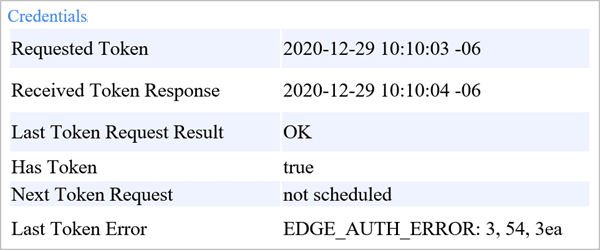
Procedura di risoluzione dei problemi di base
Prima di iniziare la risoluzione dei problemi, controllare i problemi di sincronizzazione comuni per verificare se uno di questi problemi si applica al problema di sincronizzazione.
Usare la procedura seguente come guida per la risoluzione di un problema di sincronizzazione.
Accedere al portale di amministrazione di Office 365 o Microsoft 365 e verificare che la licenza sia valida.
Accedere al portale di Azure e verificare che la licenza di Azure sia valida.
Disconnettere l'account nel browser Microsoft Edge.
Assicurarsi di avere la versione più recente di Microsoft Edge che supporta tutte le funzionalità di sincronizzazione (almeno 98.0.1108.43 (build ufficiale) (64 bit)).
Eseguire una risincronizzazione in Impostazioni>Profili>Sincronizzazione>Risincronizzazione dati con questo dispositivo. Per altre informazioni, vedere Eseguire una reimpostazione per risolvere un problema di sincronizzazione.
Verificare che l'account sia abilitato per la sincronizzazione. In una nuova scheda passare a: edge://sync-internals/. La sezione Riepilogo, illustrata nello screenshot successivo, mostra che la sincronizzazione è abilitata.
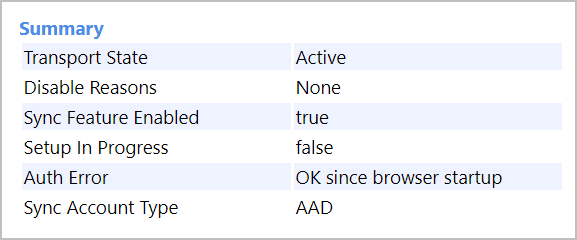
Verificare che il dispositivo in uso venga sincronizzato. Passare a edge://sync-internals/ e selezionare la scheda Sync Node Browser (Browser nodi di sincronizzazione ). Aprire la cartella Informazioni dispositivo per visualizzare i dispositivi presenti nell'elenco di sincronizzazione.
Controllare lo stato di accesso. Vai a edge://signin-internals/. Lo screenshot successivo mostra lo stato di accesso per un utente.

Verificare se sono presenti criteri che potrebbero impedire la sincronizzazione. Passare a edge://policy/ per visualizzare la pagina Criteri. Lo screenshot successivo mostra un esempio di criteri attivi per un utente connesso. Questa pagina mostra anche La precedenza dei criteri e i criteri di Microsoft Edge Update.
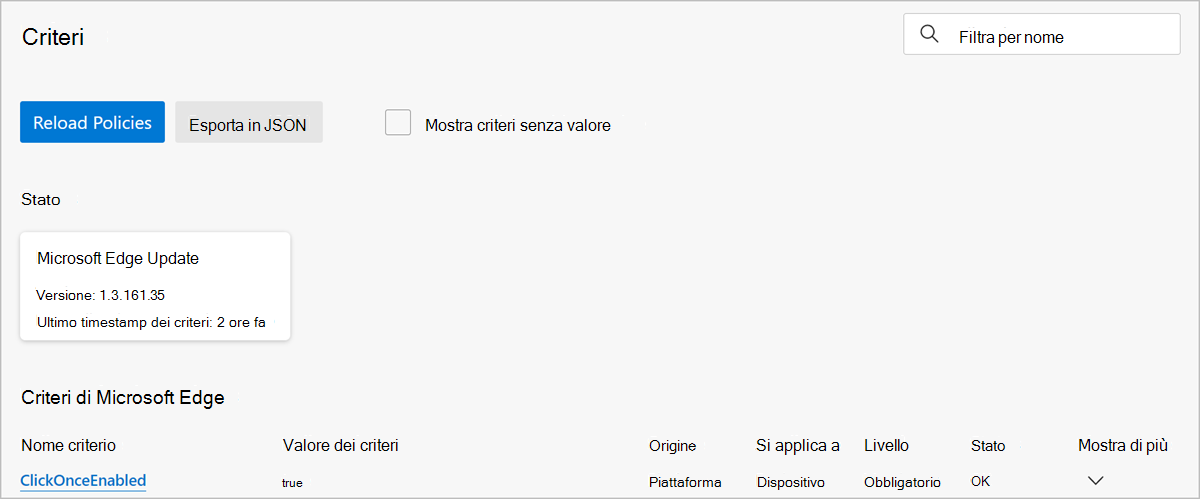
Problemi comuni di sincronizzazione
Problema: non è possibile accedere alla sottoscrizione di Microsoft 365 o Azure Information Protection
Si dispone di una sottoscrizione precedente di Microsoft 365 o Azure Information Protection (AIP) scaduta e quindi sostituita con una nuova sottoscrizione? In questo caso, l'ID tenant è cambiato e i dati del servizio devono essere reimpostati. Vedere le istruzioni per la reimpostazione dei dati in Problema: Errore del crittografia rilevato.
Problema: "La sincronizzazione non è disponibile per questo account".
Se si verifica questo errore per un account Microsoft Entra o se DISABLED_BY_ADMIN viene visualizzato in edge://sync-internals, seguire i passaggi della procedura successiva in sequenza fino a quando il problema non viene risolto.
Nota
Poiché l'origine di questo errore richiede in genere una modifica della configurazione in un tenant Microsoft Entra, questi passaggi di risoluzione dei problemi possono essere eseguiti solo da un amministratore del tenant.
Verificare che il tenant aziendale disponga di una delle sottoscrizioni supportate in Configurare la sincronizzazione aziendale di Microsoft Edge. Per scoprire quale sottoscrizione è disponibile, vedere Quale sottoscrizione è disponibile?. Se il tenant non ha un abbonamento supportato, può acquistare Azure Information Protection separatamente oppure eseguire l'aggiornamento a uno degli abbonamenti supportati.
Se è disponibile una sottoscrizione supportata, verificare che il tenant disponga di Rights Management Service (RMS). Se è necessario controllare lo stato di RMS e, se necessario, attivare RMS, vedere queste istruzioni: Attivazione del servizio di protezione da Azure Information Protection.
Se il passaggio 2 mostra che RMS è attivo ma la sincronizzazione non funziona ancora, attivare Enterprise State Roaming (ESR). Se è necessario abilitare ESR, vedere le istruzioni seguenti: Enable Enterprise State Roaming in Microsoft Entra ID.If you need to enable ESR, see these instructions: Enable Enterprise State Roaming in Microsoft Entra ID.
Nota
ESR non deve rimanere acceso. Puoi disattivare ESR se questo passaggio consente di risolvere il problema.
Verificare che L'ambito di RMS non sia definito tramite un criterio di onboarding. È possibile usare il cmdlet di PowerShell Get-AIPServiceOnboardingControlPolicy per verificare se l'ambito è abilitato. Verificare che il monitoraggio di PowerShell aIPService sia installato. È possibile ottenerlo qui: Installare il modulo PowerShell AIPService per Azure Information Protection. I due esempi seguenti mostrano una configurazione senza ambito e una configurazione che ha come ambito un gruppo di sicurezza specifico.
PS C:\Work\scripts\PowerShell> Get-AIPServiceOnboardingControlPolicy UseRmsUserLicense SecurityGroupObjectId Scope ----------------- --------------------- ----- FalsePS C:\Work\scripts\PowerShell> Get-AIPServiceOnboardingControlPolicy UseRmsUserLicense SecurityGroupObjectId Scope ----------------- --------------------- ----- False f1488a05-8196-40a6-9483-524948b90282 AllSe l'ambito è abilitato, l'utente interessato deve essere aggiunto al gruppo di sicurezza per l'ambito oppure l'ambito deve essere rimosso. L'ambito può essere rimosso con l'applet Di PowerShell Set-AIPServiceOnboardingControlPolicy .
Verifica che IPCv3Service sia attivato nel tenant. Il cmdlet Di PowerShell Get-AIPServiceConfiguration mostra lo stato del servizio.

Se il problema persiste, contattare il supporto Microsoft Edge.
Problema: bloccato in "Configurazione della sincronizzazione..." o "Impossibile connettersi al server di sincronizzazione. Riprovare..."
Disconnettersi e quindi accedere nuovamente.
Passa a edge://sync-internals. Se nella sezione Informazioni sul tipo viene visualizzato l'errore seguente, passare all'errore di crittografia rilevato .
"Error:GenerateCryptoErrorsForTypes@../../components/sync/driver/data_type_manager_impl.cc:42, cryptographer error was encountered"Provare a effettuare il ping all'endpoint del server. L'endpoint server per un client è disponibile in edge://sync-internals. Lo screenshot successivo mostra le informazioni sull'endpoint in Informazioni dell’ambiente.
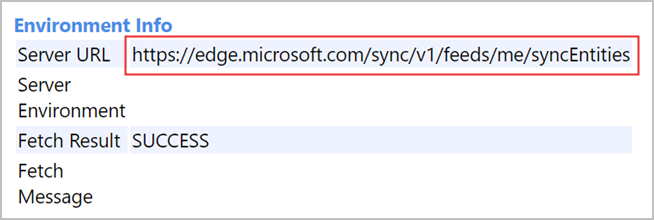
Se l'endpoint server è vuoto o se non è possibile effettuare il ping del server perché nell'ambiente è presente un firewall, verificare che gli endpoint di servizio necessari siano disponibili per il dispositivo client.
Endpoint del servizio di sincronizzazione Microsoft Edge:
https://edge.microsoft.com
Endpoint di Azure Information Protection:
-
https://api.aadrm.com(per la maggior parte dei tenant) -
https://api.aadrm.de(per i tenant in Germania) -
https://api.aadrm.cn(per i tenant in Cina)
-
Endpoint del servizio di messaggistica cloud Microsoft Edge:
https://*.cloudmessaging.edge.microsoft.com/wss://*.cloudmessaging.edge.microsoft.com/
Se il problema persiste, contatta il supporto di Microsoft Edge.
Problema: Errore di Cryptographer rilevato
Questo errore è visibile in Informazioni sul tipo in edge://sync-internals e potrebbe indicare che i dati sul lato servizio dell'utente devono essere reimpostati. L'esempio seguente mostra un messaggio di errore di crittografia:
"Error:GenerateCryptoErrorsForTypes@../../components/sync/driver/data_type_manager_impl.cc:42, cryptographer error was encountered".
Per risolvere il problema, seguire questa procedura:
- Riavviare Microsoft Edge e passare a edge://sync-internals. Esaminare la sezione Microsoft Entra stato della chiave dell'account per verificare se sono presenti i messaggi seguenti:
- Risultato MIP = "Operazione riuscita": questo errore indica che i dati del server potrebbero essere crittografati con una chiave persa. È necessaria una reimpostazione dei dati per riprendere la sincronizzazione.
- Risultato MIP = "Nessuna autorizzazione": è probabilmente causato da una modifica Microsoft Entra ID o da modifiche alla sottoscrizione del tenant. È necessaria una reimpostazione dei dati per riprendere la sincronizzazione.
- Altri errori possono indicare un problema di configurazione del server.
- Se è necessaria una reimpostazione dei dati, vedere Reimpostare i dati di Microsoft Edge nel cloud.
Problema: "La sincronizzazione è stata disattivata dall'amministratore".
Assicurarsi che il criterio SyncDisabled non sia impostato.